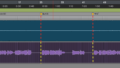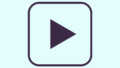録音した音源データをミックス師に依頼するとき、どのように送ればいいかわからない方は多いのではないでしょうか。ファイルの送受信の定番サービスであるギガファイル便を使えば、だれでも簡単にデータのやり取りが可能です。この記事では、ギガファイル便を使ったデータの送受信方法を解説します。
- ミックス師へのデータの送り方がわからない
- 無料かつ簡単にデータの送受信がしたい
- 送受信するデータの容量が大きい
ギガファイル(GigaFile)便とは?

ギガファイル便とは、ネットを介してデータの送受信ができるファイル転送サービスです。無料でありながらPC・スマホに対応し、1ファイル300Gまでの大容量送受信ができます。
非常に扱いやすいことから、音楽関係だけでなく、さまざまな分野のデータ送受信に使われています。ファイル転送サービスは他にもありますが、ミックスの依頼・納品にはギガファイル便が最も主流かつおすすめです。
ギガファイル便の使い方
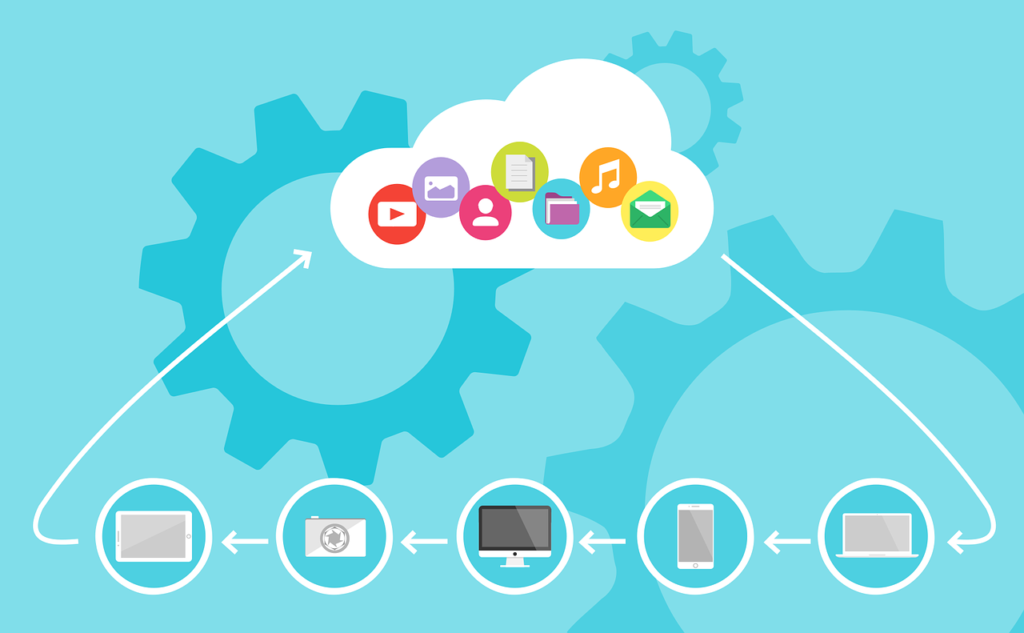
ギガファイル便の使い方は非常にシンプルなので、ネットに繋がってさえいれば誰でも簡単にできます。PCとスマホで多少異なる点はありますが、基本的には同じ作業になります。ここではギガファイル便の使い方を紹介します。
ファイルのアップロード・送信方法
ギガファイル便でファイルをアップロードして、ミックス師に送る方法を解説します。
まずはギガファイル便にアクセスします。少し下に画面をスクロールすると、画像のように表示されるので、この部分を操作します。
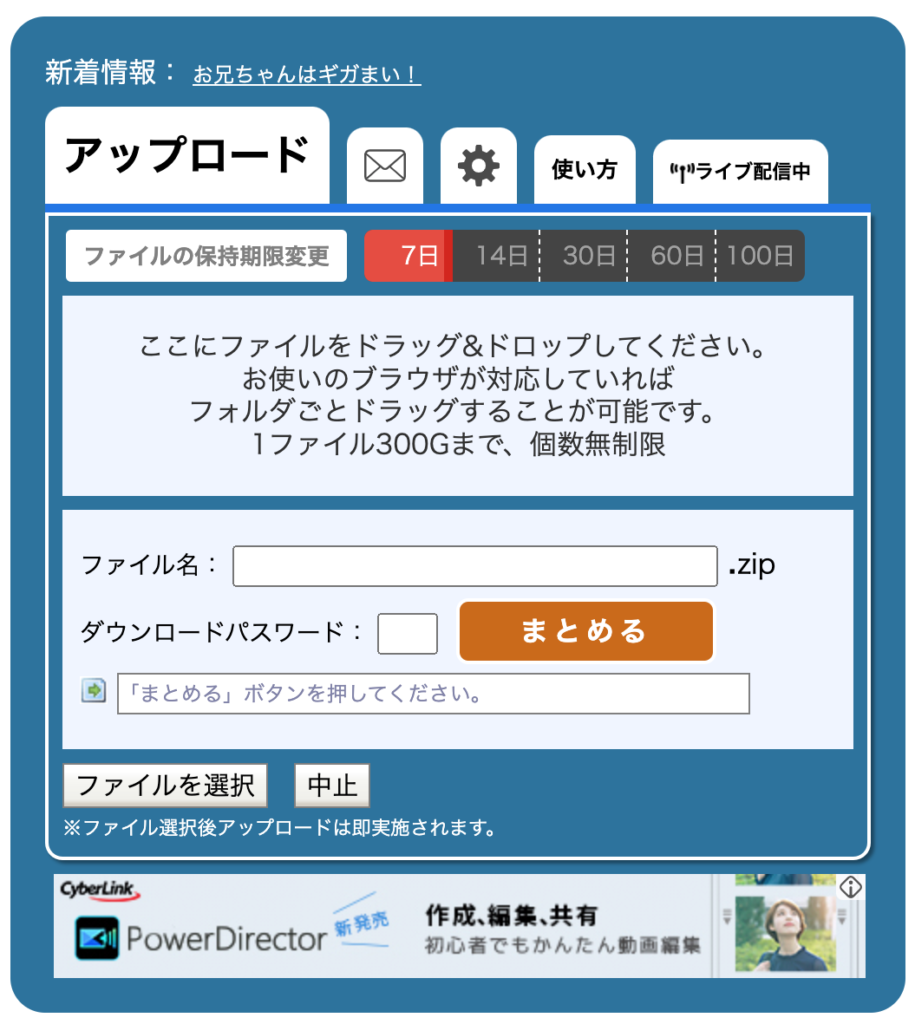
下記の方法でアップロードしましょう。
- step1ファイルの保持期限変更
特別な理由がない限りは最長の「100日」にしておくのがおすすめです。
- step2送信するファイルを選択してアップロード
「ファイルを選択」ボタンから送信するファイルを選びましょう。
PC版では該当箇所にドラック&ドロップでもファイルをアップロードできます。
ファイルが複数ある場合も同じ画面で一気に追加して大丈夫です。
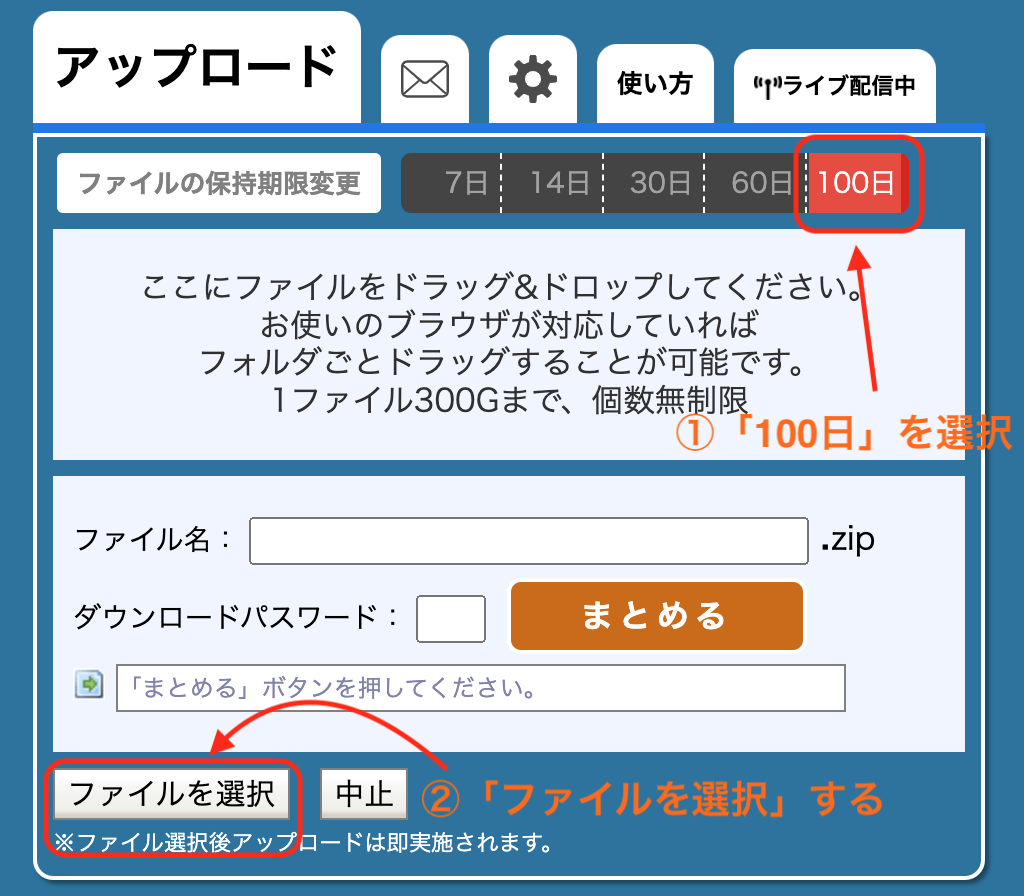
- step3ファイルのアップロード完了(100%)まで待つ
ネット回線によってアップロードのスピードが変わります。安定した回線でファイル数が多くなければおおよそ1分以内に完了します。
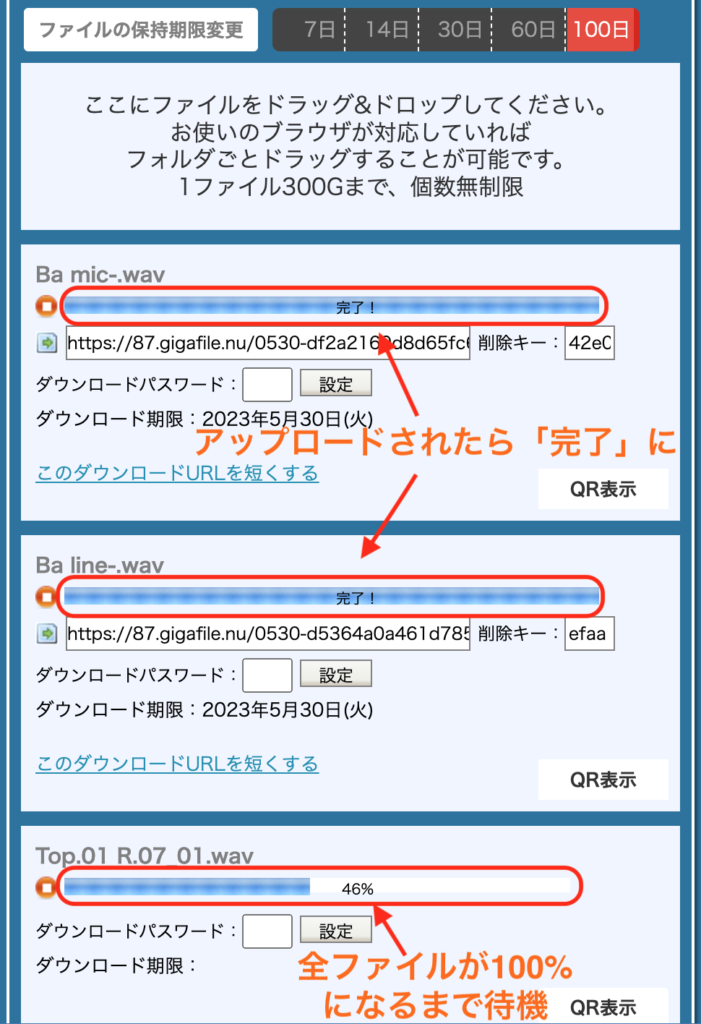
- step4アップロード完了後、表示されるURLを相手先にメールで送る
※ファイルが複数ある場合は、全てのファイルのアップロード完了後に、必ず「まとめる」ボタンを押して下に表示されるURLだけ送るようにしてください。
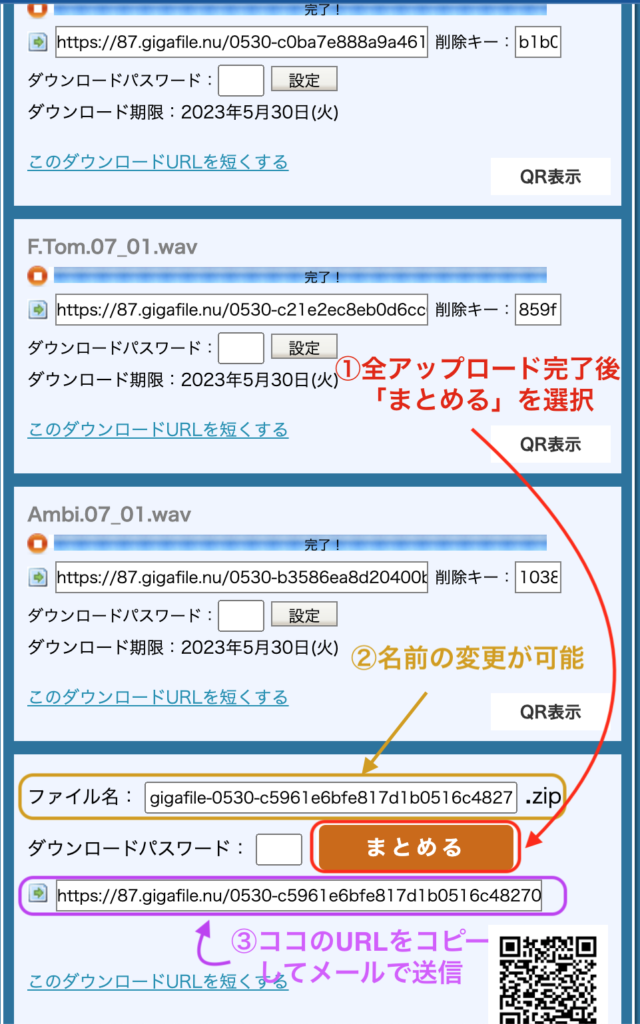
以上でアップロード完了です。あとは受け取り側がメールのURLからダウンロードして音源を受けとることができます。
送信するファイルが複数の場合、圧縮した1つのファイルを送信しても大丈夫です。しかし、そのやり方の場合、使用デバイスやOSの違いでエラーが出ることがあるので、複数ファイルはギガファイル便でまとめるのをおすすめします。
ファイルのダウンロード
ギガファイル便でミックス師からの完成音源ファイルをダウンロードして受け取る方法をご紹介します。こちらもアップロード方法と同様に、PC版とスマホ版で大きな違いはありません。
- step1メールで送られてきたURLをクリック
まずはメールに記載されているURLをクリックしてリンク先に飛びます。
※画像は例です。
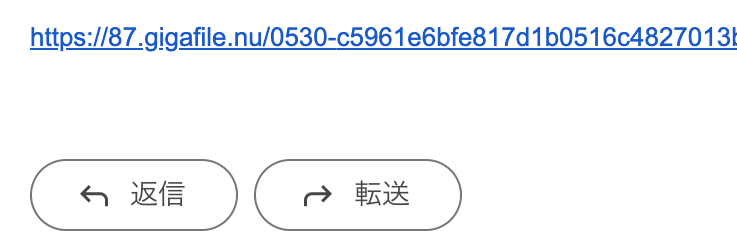
- step2ダウンロードする
少し下に画面をスクロールし、画像の画面からダウンロードします。
なお、ダウンロードしなくても下の再生ボタンを押せばギガファイル便上で音源を確認することも可能です。
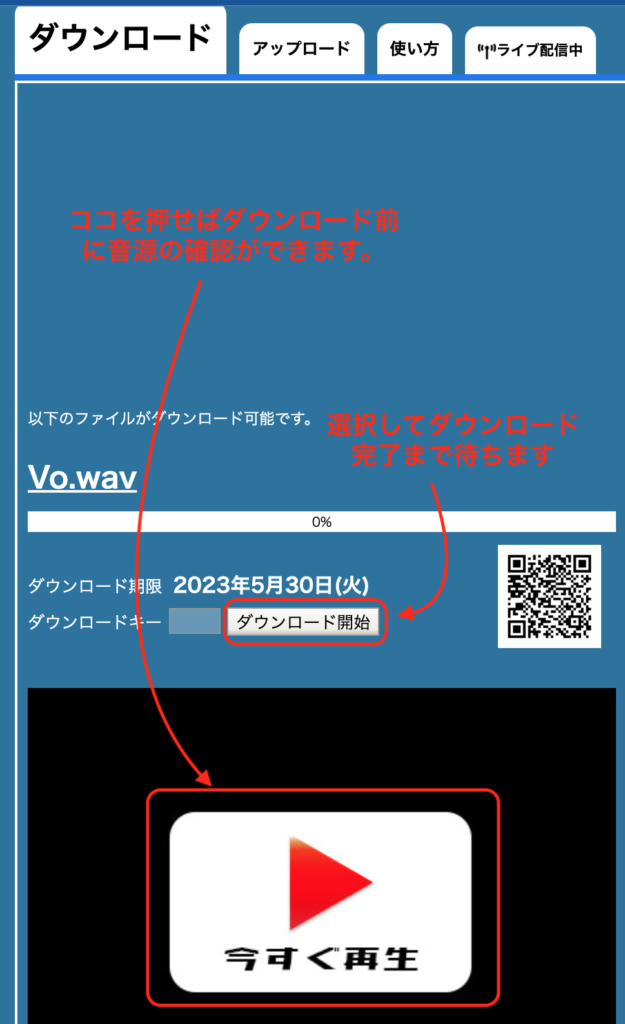
ファイルが複数ある場合は、まとめてダウンロードするか1つずつダウンロードするか選択できます。
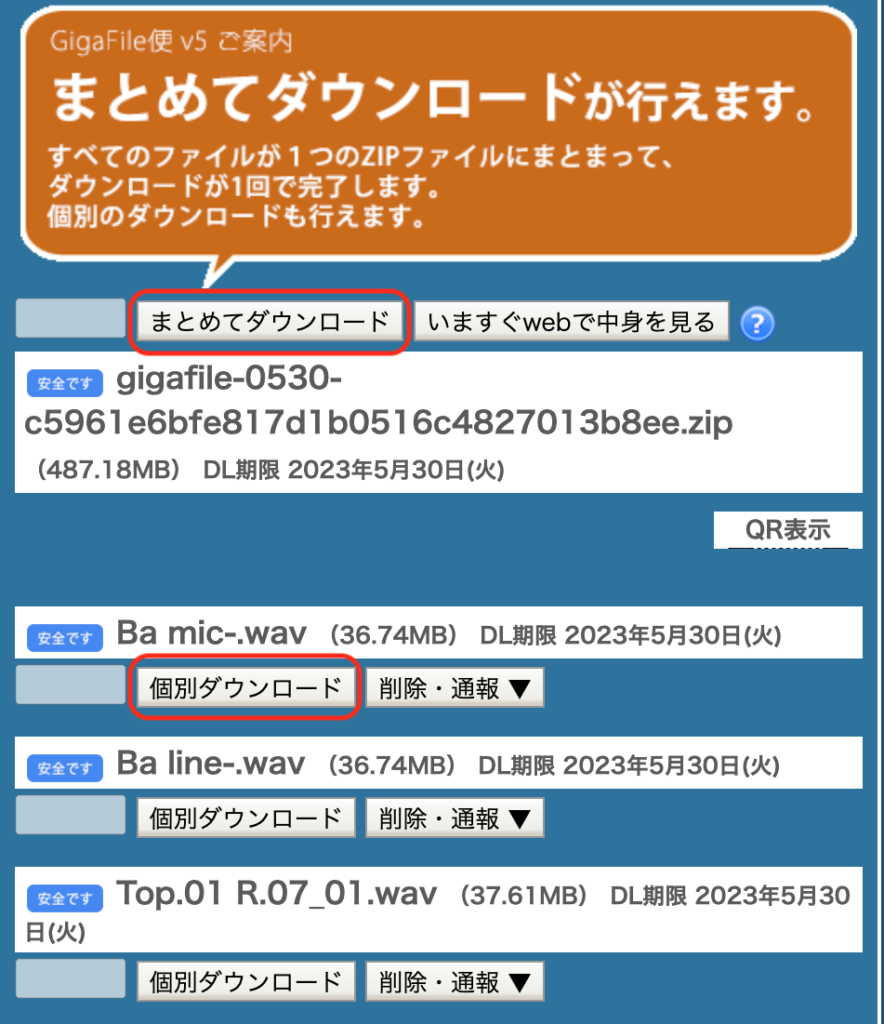
以上でダウンロードは完了です。受け取った音源をチェックしましょう。
まとめ
この記事ではギガファイル便を使った音源の受け渡し方法を解説しました。人によって使用するファイルの送受信サービスはさまざまですが、ギガファイル便は扱いやすく初心者にもおすすめです。皆様がストレスフリーなファイルのやり取りができることを願っています。